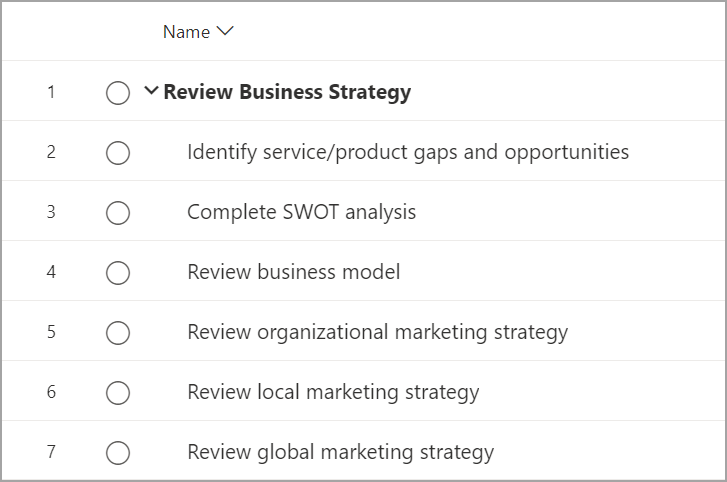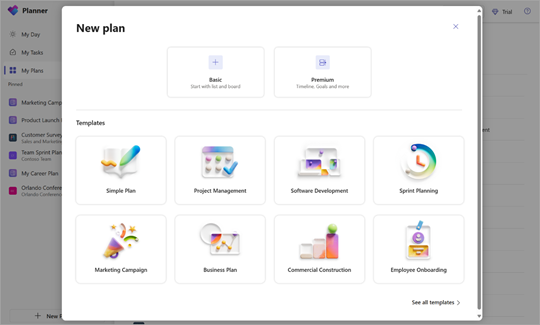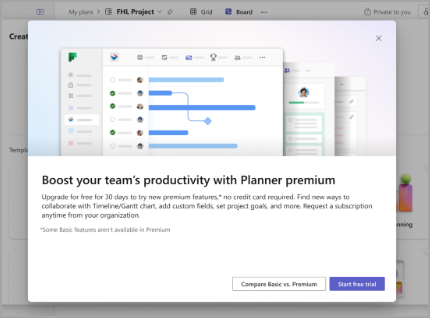Premium Planlarla gelişmiş özellikler
Premium özellikler
Goals
Projenizin hedeflerini belirlemek, herkesin nasıl önceliklendirildiğini herkesin bildiğinden emin olmak için ekibinizde ve proje katılımcıları arasında hizalama oluşturmak için çok önemlidir. Goals feature, projeniz için hedefleri kolayca belirleyip izlemenize ve hatta tanımladığınız çalışmanın hedeflerinize uygun olduğundan emin olmak için bunları projenizdeki görevlere bağlamanıza olanak tanır.
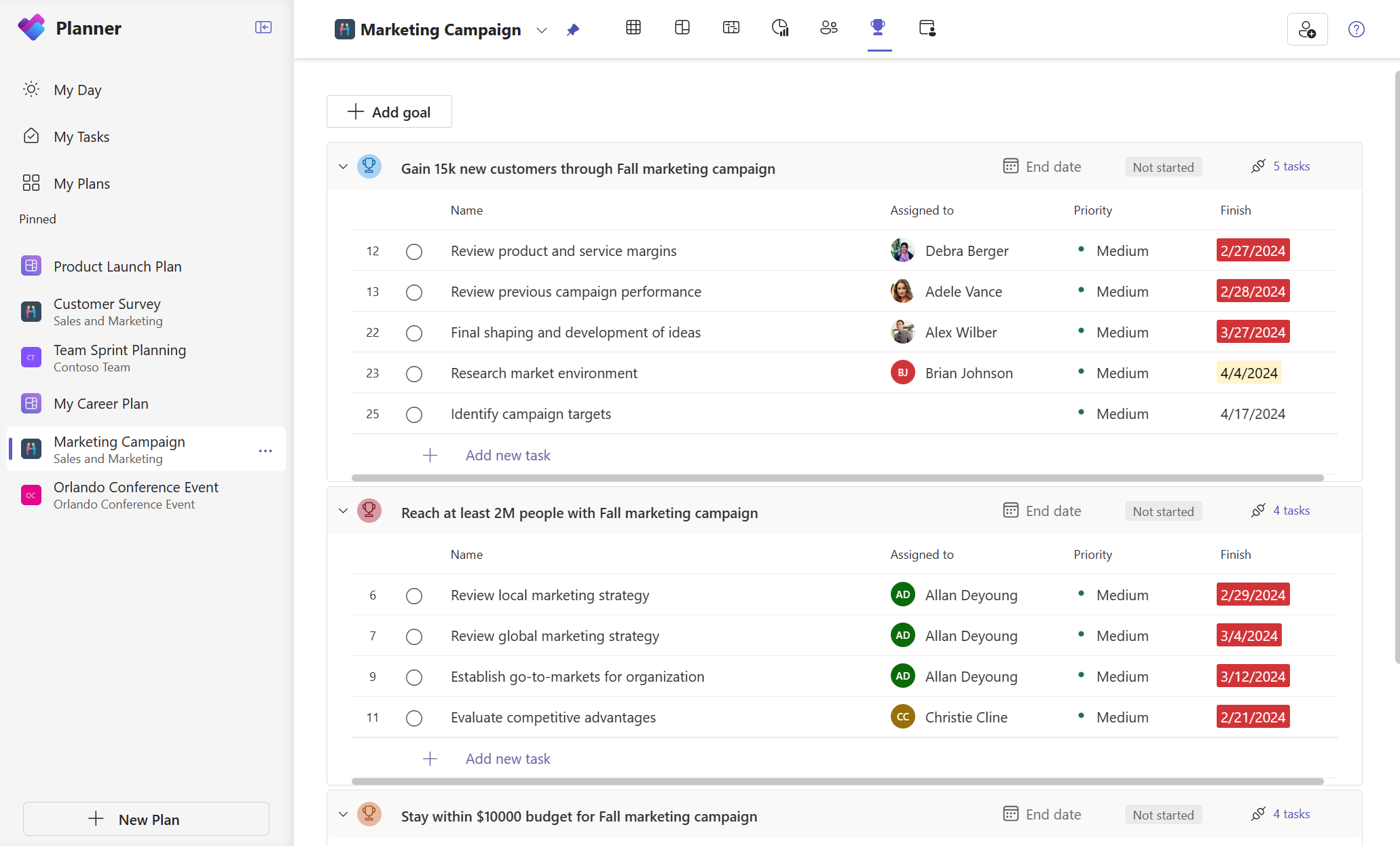
Kişiler görünümü
Ekibiniz arasındaki çalışma dağılımını hızla anlamak için Kişiler görünümünü kullanın. Bu görünüm, proje yöneticilerinin ekip üyelerinin fazla veya az ayrılmış olabileceği yerleri hızla değerlendirmesine ve daha iyi iş yükü dengelemesi için olası yeniden atama fırsatlarını görmesine yardımcı olabilir.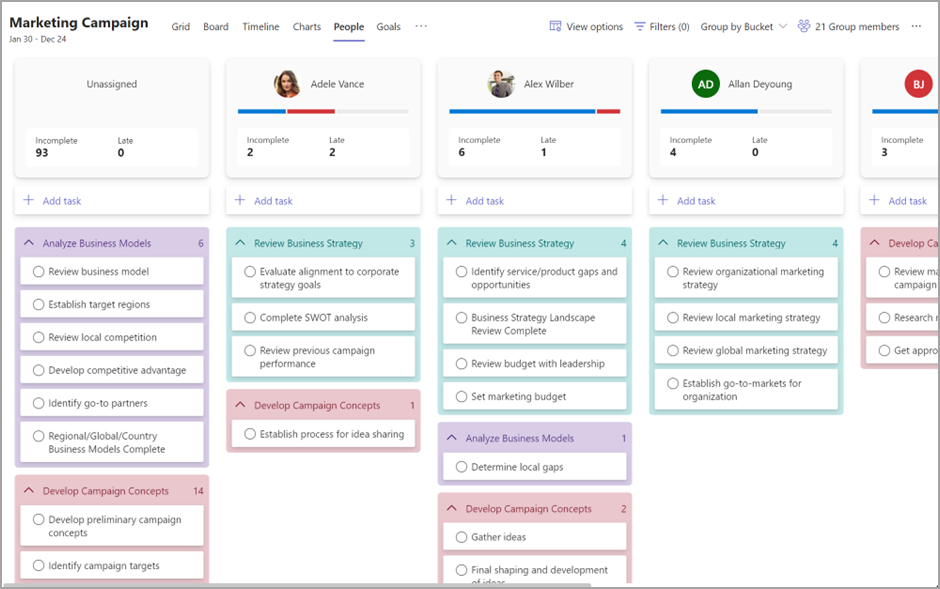
Sprint
Projenizi çevik proje yönetimine göre planlamak için sprint'leri kullanın. Sprint'lerde bir görev kapsamı oluşturabilir ve önceliklerini ayarlayabilir ve görevleri zamanlayabilirsiniz. Ayrıca, zaman kutusuna alınan sprint'ler içinde ve genelinde görevleri planlama, izleme ve tamamlama konusunda da işbirliği yapabilirsiniz.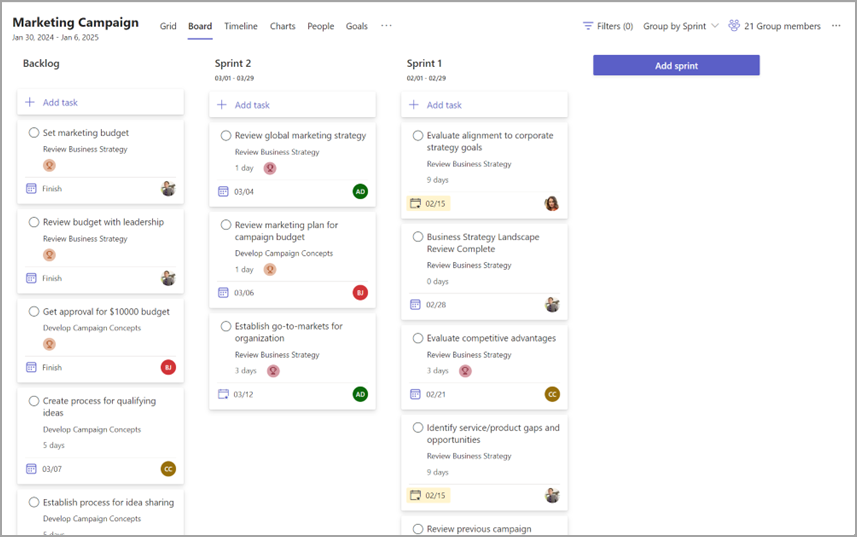
Kopilot
Planner'deki Copilot, yeni nesil yapay zeka ile proje ve görev yönetimi sürecini hızlandırır. Copilot yeni planlar oluşturabilir, hedefleri ayarlayabilir, durumu izleyebilir ve projeler geliştikçe değişikliklere tepki verebilir. Copilot, size ve ekibinize destek sağlayarak iş ve proje yönetimini her zamankinden daha hızlı ve kolay hale getirir.
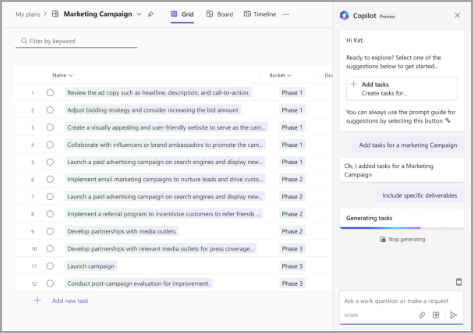
Görev Konuşmaları
Görev konuşmalarını kullanarak ekibinizle tek tek görevleri tartışma öğesini seçin. Güncelleştirmeleri iletmek, zamanlamaları koordine etmek veya netleştirme istemek olsun, ekibinizle görevleri tartışma becerisi projenin başarısı açısından çok önemlidir. Görev konuşmaları, @bahsetmeler, emojiler, gif'ler ve daha fazlası dahil olmak üzere Ekip iletisinin tüm özelliklerini kullanmanıza olanak tanır.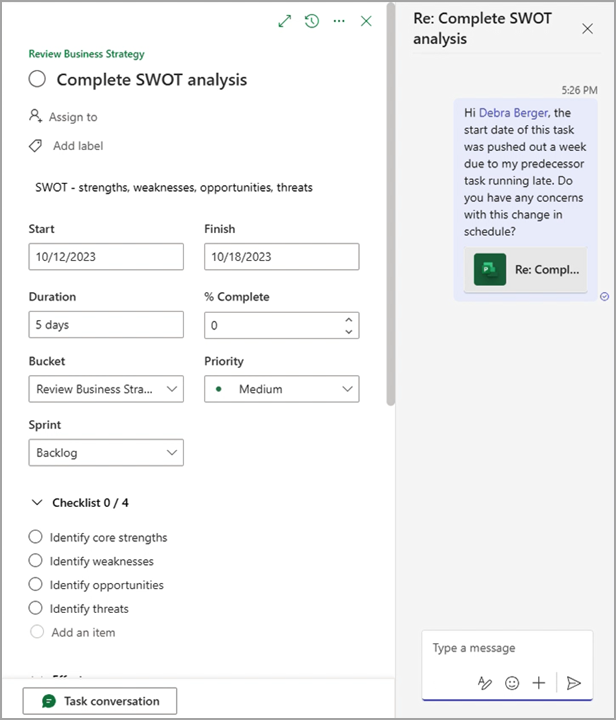
Görev geçmişi
Görev geçmişi özelliği, görev sahiplerinin görevlerinin üstünde kalmasına ve yapılan son ilerleme durumunu veya zamanlamayı etkileyen değişiklikleri hızla belirlemesine yardımcı olur. Etiketleri ekleme veya kaldırma, süreyi değiştirme veya çalışma zamanlamasını etkileyen diğer görevlerde yapılan değişiklikler gibi görevlerde yapılan düzenlemeler, Görev Ayrıntıları'ndakiDeğişiklikler bölmesinde görünür.
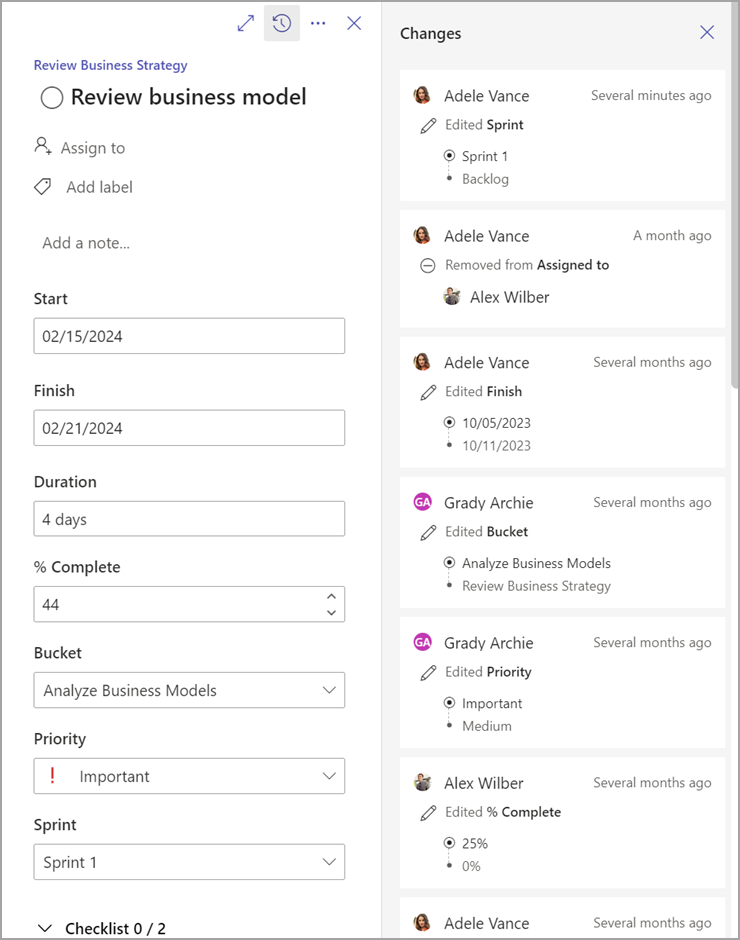
Gelişmiş Bağımlılıklar
Aralarında bağımlılıklar belirterek görevleri birbirine bağlayın. Gelişmiş bağımlılıkları kullanarak, görevlerinizin herhangi biri arasındaki bağımlılıkları tamamlamak için başlangıç, başlangıç, bitiş veya bitiş işlemlerinin bitişini belirtebilir ve Planner zamanlama altyapısı bu bağımlılıklara göre planınız için yürütme tarihlerini otomatik olarak güncelleştirir.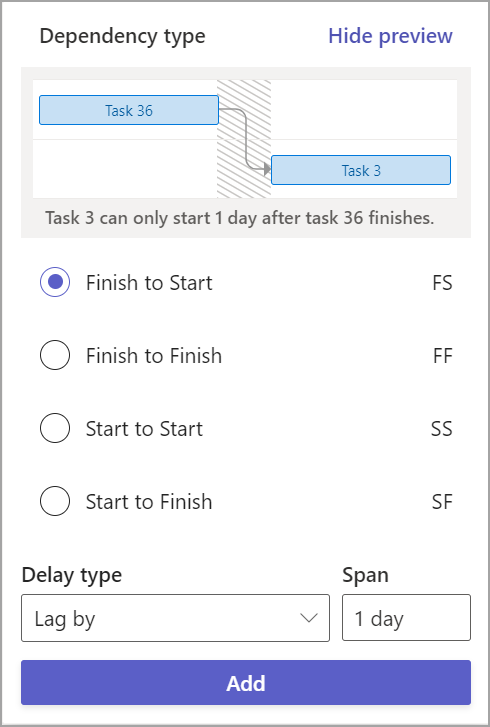
Zaman çizelgesi görünümü
Zaman Çizelgesi görünümünü kullanarak görevlerinizi Gantt grafik biçiminde görüntüleyin. Zaman çizelgesi, proje zamanlamasının nasıl düzenlendiğine bakabilmeniz için tüm görevlerinizi ve bağımlılıklarınızı görselleştirir.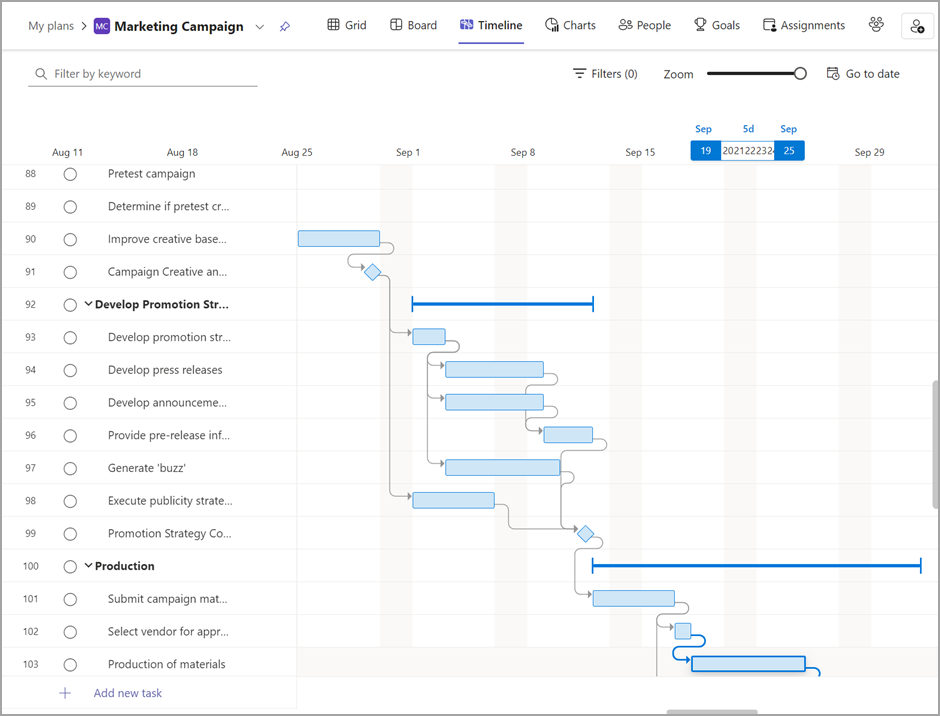
Kritik yol
Zaman çizelgesi görünümünde, planınızın kritik yolunu da görebilirsiniz; böylece proje zaman çizelgesini tanımlayan görevleri bilirsiniz ve daha fazla gözetime ihtiyaç duyabilirsiniz.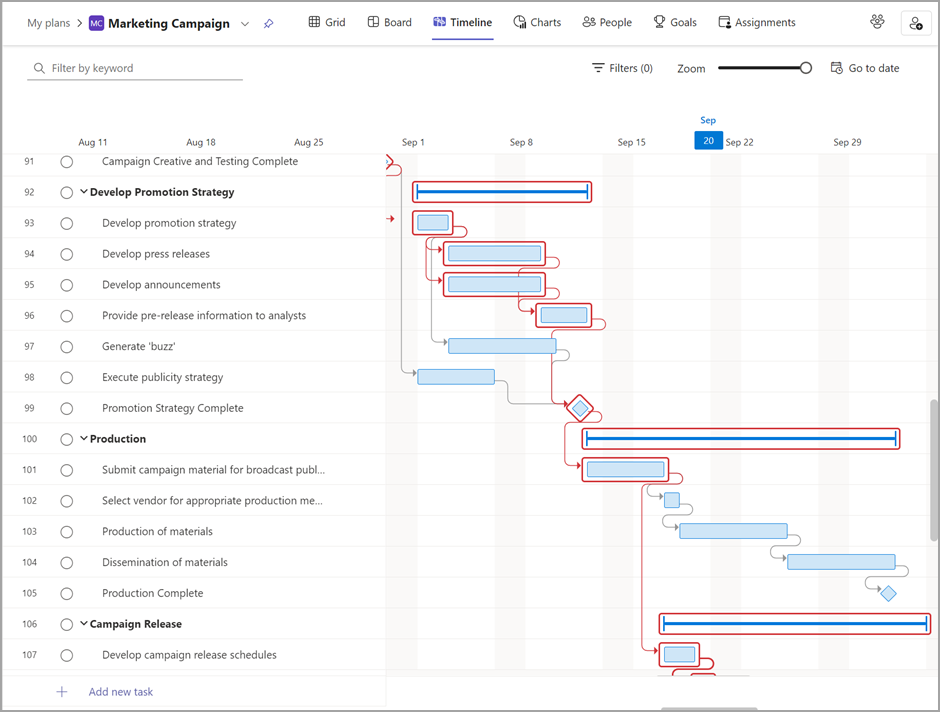
Kilometre taş -ları
Projenizin zamanlamasında belirli noktaları işaretlemek ve çalışmanızdaki anları tanımlamayı izlemek için planınıza kilometre taşları ekleyin.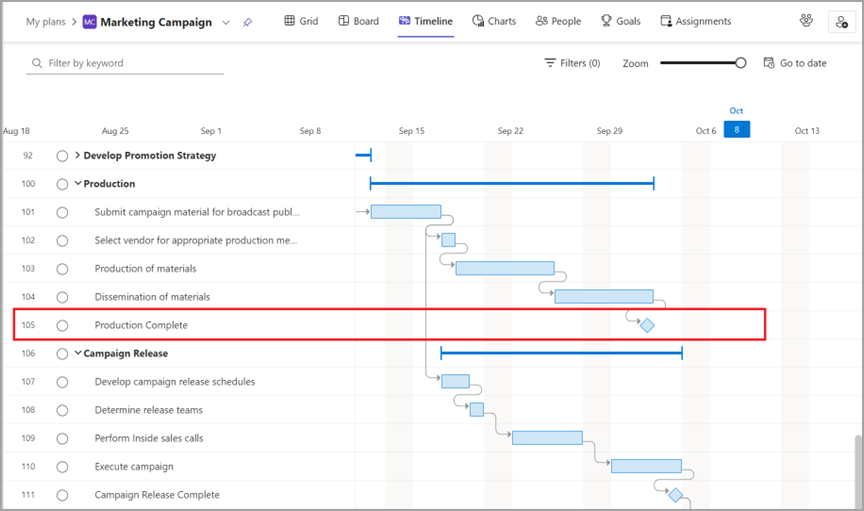
Özel Takvim
Her plan için özel çalışma haftası takvimleri oluşturun.
Her plan, tipik Pazartesi-Cuma çalışma haftasını temel alan varsayılan bir çalışma şablonu kullanılarak oluşturulur. Ancak, tüm ekipler bu geleneksel çalışma haftasını izlemez ve görevlerini kendi benzersiz kullanılabilirliklerine göre zamanlamak için bir yönteme ihtiyaç duyar. Özel Takvimler ile, hangi günlerin çalışma haftanızın bir parçası olduğunu seçebilirsiniz ve Planner zamanlama altyapısı planı otomatik olarak yalnızca o günlerde çalışmayı zamanlayacak şekilde güncelleştirir.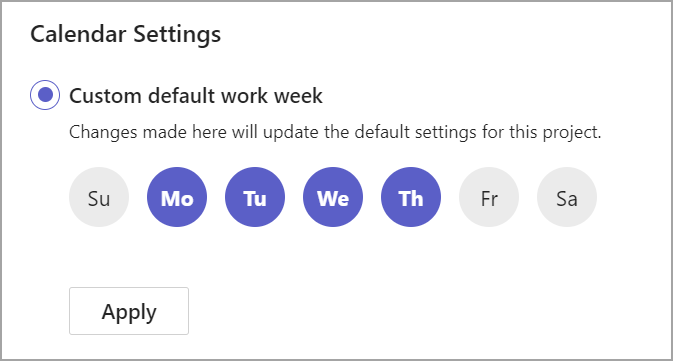
Ödevler görünümü
Bir Project Manager kaynak yüklü bir geri çalışma yapısı (ÇÇY) geliştirdiğinde, kaynaklar arasındaki çabanın doğrusal dağılımı genellikle efor ve maliyetleri tahmin etmek için bir başlangıç noktası olarak kabul edilebilir. Ancak, bir PM'nin çalışmanın nasıl doğru yürütüleceğini yansıtması için her kaynak (gün, hafta, ay) için belirli bir zaman aralığı içinde daha ayrıntılı çaba sarf edilmesi gereken senaryolar vardır.
Bu duyarlık, proje planlamasının iki önemli bileşenini etkiler: Kaynak Gereksinimleri ve Finansal tahminler – atamalar sekmesiyle elde edilebilir. Kontur düzenleme kılavuzuna erişmek için görünüm üst bilgisindeki ... menüsünden Atamalar'ı seçin.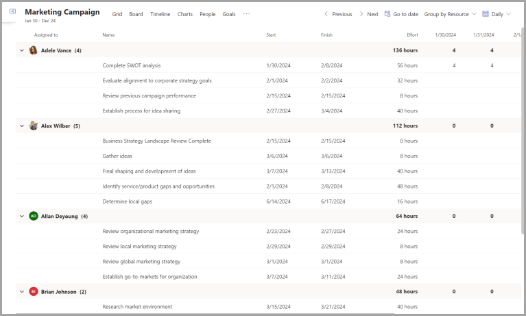
Özel Alanlar
Özel alanları kullanarak planlarınıza ve iş akışlarınıza özgü önemli bilgileri izlemenize yardımcı olmak için on adede kadar yeni alan oluşturun. Dört tür arasından seçim yapın:
-
Tarih alanlarıyla önemli son tarihleri izleyin.
-
İzlemesi gereken görevlere bayrak eklemek için Evet/Hayır alanlarını kullanın.
-
Miktarlar gibi ayrıntıları yönetmek için Sayı alanlarını kullanın.
-
Metin alanlarıyla durum hakkında kısa notlar alın.
İpucu: Renkli daireleri eklemek için Emoji seçiciyi açmak için Windows tuşunu basılı tutun ve noktalı virgüle dokunun.
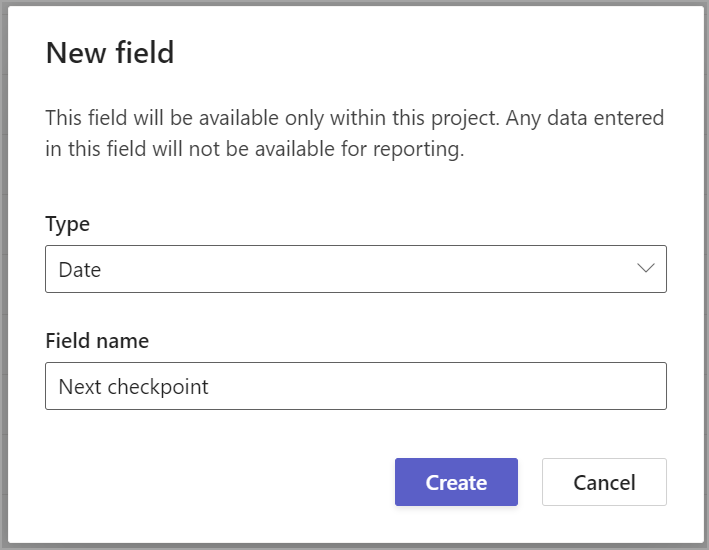
Koşullu Renklendirme
Plan verilerindeki desenleri görsel olarak vurgulamak için çeşitli plan alanlarında kurallar oluşturun.

Özet ve Alt Görevler
Özet ve alt görevleri kullanarak bir görev hiyerarşisi oluşturun. Bunu kullanarak projenizin aşamalarını izleyebilir, büyük görevleri daha ayrıntılı tanımlayabilir ve planınızı basit bir şekilde düzenleyebilirsiniz.